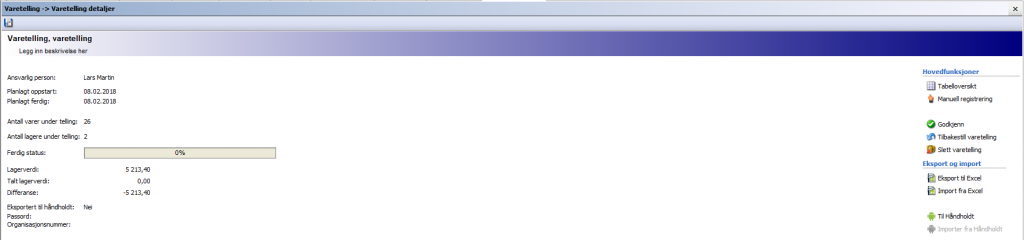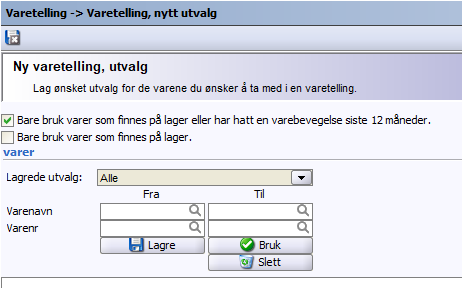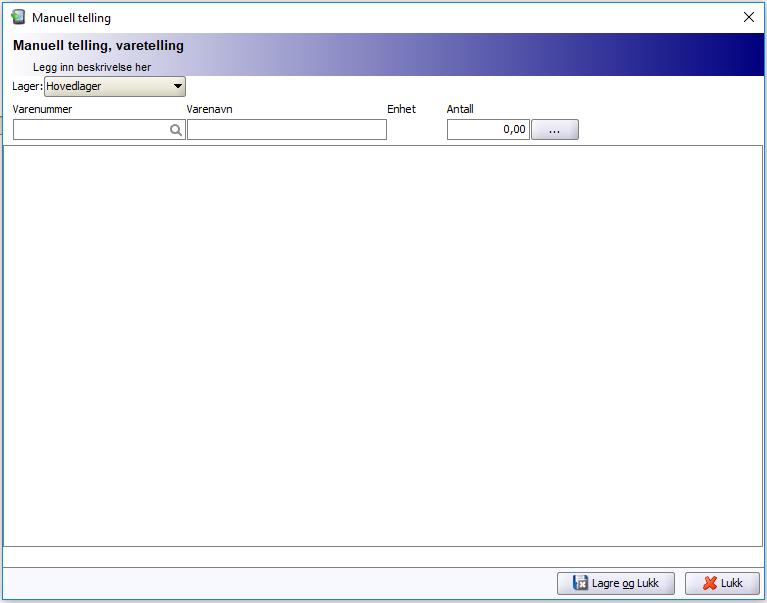- Opprette flere tellinger det kan jobbes med samtidig (f.eks. en telling per hovedlager).
- Telling kan legges inn ved hjelp av registrering/skanning fra håndholdt enhet ved bruk av app Zirius Lagertelling, direkte i tabelloversikten, manuell registrering eller import fra Excel.
- Det kan hentes opp historikk på alle avsluttede varetellinger, og det er logg på hver enkelt vare.
Før det opprettes en ny vareopptelling bør følgende punkter avklares
Ordrestatus: Ved opprettelse av ny vareopptelling tas det hensyn til hvilken ordrestatus varer ligger på. Det går en skille på ordretype 600 – Klargjort ordre:
- Ordretype 599 eller mindre: Varer er ikke reservert mot ordre, ikke tatt ut av tilgjengelig lager.
- Ordretype 600 til 999: Varer er reservert mot ordre, tatt ut av tilgjengelig lager.
Eksempel: Er det 1 på lager men den er reservert mot en ordre som ligger på fakturagrunnlag er det 0 på lager. Ligger ordre på Under arbeid eller lavere er det 1 på lager. Blir ordre klargjort etter etter at varetelling er generert må dette tas hensyn til manuelt!
Vareregister: Ved generering av varetelling kan det legges inn utvalg for hva varetellinger skal inneholde. Skal det gjøres varetellingen på et utvalg fra vareregisteret, bør det gjøres en kontroll av at varer ligger i korrekt gruppe.
Lagerliste: Skriv ut en lagerliste på samme utvalg som varetellingen, for å ha et sammenligningsgrunnlag ved godkjenning av telling.
MySQL: Vareopptellingen lagrer telletabellen som et xml-vedlegg i MySQL databasen, og standard maks størrelse i MySQL er satt til 1Mb. Ved større vareregister kan det xml-vedlegget overstige 1Mb, og da får Zirius problem å lagre telletabellen. Det er enkelt å endre denne verdien, ta kontakt med din forhandler eller support@zirius.no
Varetellingsbildet er delt i to faner.

Pågående varetellinger: Her ligger de tellelistene som allerede er dannet som grunnlag for en varetelling. Dann telleliste ved Ny varetelling.
Avsluttede varetellinger: En varetelling som blir Godkjent legges til Avsluttede varetellinger. Marker en avsluttet varetelling og trykk på Åpne. Da åpnes statusbilde for telling, og fra Tabelloversikt er det mulig å se telleresultat som er lagt inn og logg på hvem og hvordan telleresultat er lagt inn.
Ny varetelling
Trykk på Ny varetelling under Rutiner på høyre side.
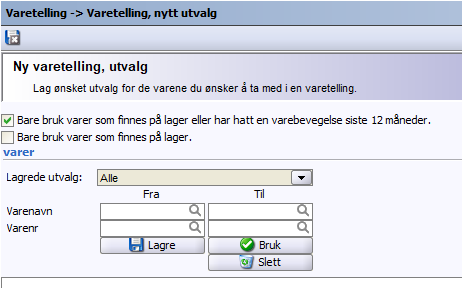
Bestemme utvalg: Kryss av eller fjern kryss for å gjøre valg:
- Bare bruk varer som finnes på lager eller har hatt en varebevegelse siste 12 måneder
- Bruk bare varer som finnes på lager.
Legg inn fra-til utvalg for å begrense utvalget for telling og trykk Bruk. Det kan legges til nye utvalgsfelt ved  nederst på siden. Husk at du kan lagre utvalg via Lagre knappen. Sjekk at Antall varer under tabellen stemmer med forventet antall. Mangler en vare med i utvalget kan den heller ikke legges inn som talt. Det er mulig å endre utvalg og trykke på Bruk flere ganger, til man er fornøyd med utvalget.
nederst på siden. Husk at du kan lagre utvalg via Lagre knappen. Sjekk at Antall varer under tabellen stemmer med forventet antall. Mangler en vare med i utvalget kan den heller ikke legges inn som talt. Det er mulig å endre utvalg og trykke på Bruk flere ganger, til man er fornøyd med utvalget.
Generere telling: Trykk på
- Legg inn navn på tellingen (F.eks. Varetelling 31/12-2020) og en beskrivelse (F.eks. Utvalg som er gjort).
- Legg inn Start / Slutt dato. Brukes kun som informasjonsfelt.
- Kryss av for hvilke lager telling skal kjøres for. Det vil opprettes en tellelinje per vare per lager.
- Trykk på Lagre for å generere telleliste.
Pågående varetellinger: Etter at en telling er generert kan tellingen jobbes med så lenge det ønskes, helt til den blir godkjent. Det er anbefalt at det ikke klargjøres ordre før varetelling blir godkjent, for å forhindre manuell etterjustering. Det er mulig å legge inn telleresultat fra flere PCer, og innlagt telling vil hele tiden bli summert.
Åpne varetelling så vises statusbildet med detaljer.
Statusbildet viser informasjon om tellingen og oppdaterer Ferdig status, talt lagerverdi og differanse etterhvert som telling blir lagt inn. Til høyre i bildet ligger meny for rutiner, se nærmere forklaring pr punkt under.
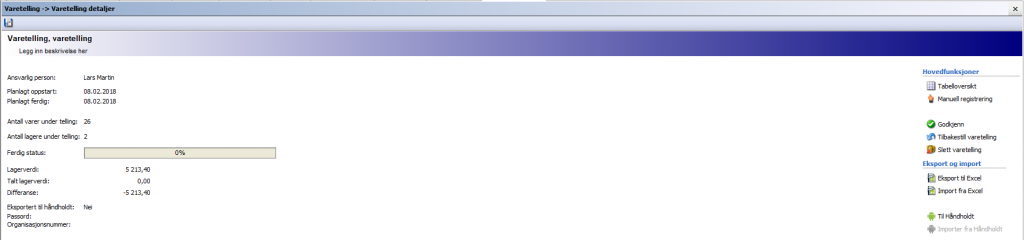
Tabelloversikt viser alle varer som er med i tellingen. Det vises forskjellig ikon for status basert på om talt resultat stemmer eller ikke med opprinnelig telleliste.

- Sortere tabell: Ved å trykke på en kolonneoverskrift er det mulig å sortere oversikten. Ved å holde inne CTRL-tasten er det mulig å markere flere kolonner for å sortere.
- Registrer antall: Legge inn telleresultat på valgt varelinje, enten ved å trykke på Insert tasten på tastaturet, eller høyreklikk og velg Registrer antall.
- Registrere 0 tellerecords på markerte varer: Varetelling krever at alle varer er talt opp før godkjenning. Sorter på Ant. lager for å finne og markere varer med 0 på lager, høyreklikk og velg Registrer 0 telle record på markerte varer. Da blir 0 varene også registrert som talt.
- Les ut telleliste: Overfører markerte linjer til Excel for utskrift eller som grunnlag for import av talt antall. Talt antall kan legges i filen og importers ved Les inn telleliste.
Status: Trykkes det på + foran en varelinje vises det hvilke registreringer som er gjort på en linje, om den er registrert manuelt eller lest inn via Excel og hvilke bruker som har registrert telling.
Legges det inn telleresultater fra annen PC må oversikten lukkes og åpnes på nytt for å få med disse i visningen.
Manuell registrering
Legge inn telling ved å registrere eller søke frem varenummer og antall. Manuell tellingen overføres til varetelling ved Lagre og lukk. Lukk, lukker bildet og tellingen lagres ikke.
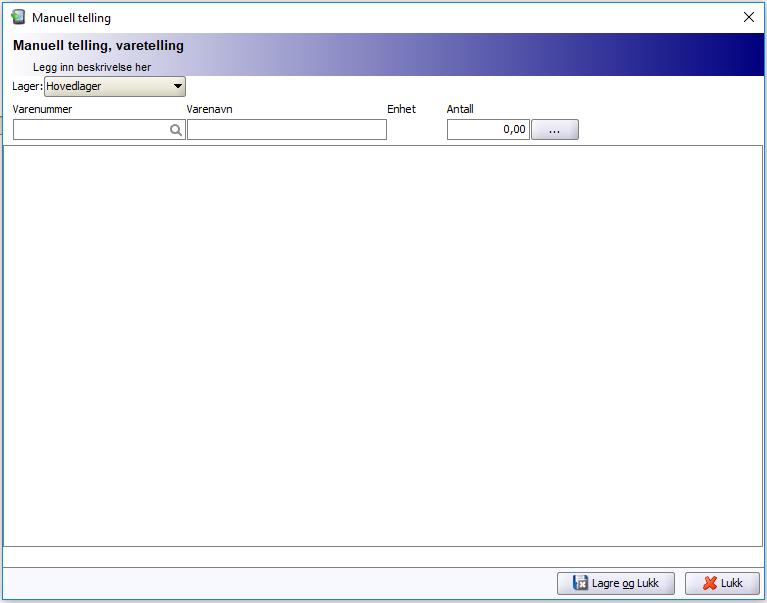
- Lager: Velg lager telling skal legges inn på. Det må være krysset av for lager ved generering av telling.
- Varenummer: Legg inn varenummer direkte eller søk frem varenummer via F9. Var ikke varen med i utvalget ved generering av telleliste, er det ikke mulig å legge inn telleresultat på varen.
- Antall: Legg inn antall. Husk at telleantall summerer seg med tidligere innlagte telleresultater. Skal telleantall justeres må dette gjøres med +/- fra tidligere innlagt verdi.
- Korrigere innlagte linjer: Det er mulig å slette innlagte linjer og registrere den på nytt, eller registrere en ny linje med +/- ut fra tidlige innlagt verdi. Marker aktuell linje og velg høyreklikk for å slette linjen.
- Lukk: Sletter alle de siste registreringer som er lagt inn og lukker manuell registrering. Fungerer på samme måte som kryss i høyre hjørne i bildet.
- Lagre og lukk: Godkjenner innlagte linjer og overfører dem til felles telletabell.
Eksport/Import Excel
Eksport til Excel Leser ut hele tellelisten på valgt lager til Excel. Det er mulighet å legge inn telling og importere filen etterpå ved
Import fra Excel
Trykk på Eksport til Excel for å lese ut tellelisten til excel.
- Velg om Bare varer med registrert antall over 0 skal leses ut.
- Kryss av for hvilke hovedlager som skal leses ut. Det dannes en linje per hovedlager det krysses av for.
- Trykk på Bruk for å lese ut fil, og velg plassering av fil og filnavn.
- Trykk på Åpne fil, for å åpne filen i excel direkte.
Legg inn antall for varene i kolonnen Talt antall. Det kan ikke benyttes formel for antall i Talt antall feltet, og det må ikke slettes kolonner eller rader i Excel arket. Det er mulig å kopiere System antall til Talt antall og justere differanser etterpå.
Lagre fil etter Talt antall er lagt inn.
Import fra Excel: Leser inn Excel fil med telleresultat som beskrevet over ved Eksport til Excel. Angi rett fil og bekreft. Rutinen leser inn telleresultatet til Manuell registrering, og ved Lagre og lukk overføres telleresultat til telleoversikten.
Avviksrapport: Avviksrapport på ikke godkjente eller godkjente tellinger med beløp kan overføres til Excel fra Tabelloversikt. Marker varelinjer det skal skrives ut avviksrapport for (Ctrl+A for å velge alle), høyreklikk og velg Les ut rapportliste. Avvikslisten åpnes direkte i Excel.
Godkjenn telling: Når differanse beløp i statusbildet for varetellingen er så lite at telling kan godkjennes, gjøres dette ved Godkjenn telling. Godkjenn telling generere varejusteringer og varebevegelser på alle varer det er differanse på. Det er anbefalt å ta en backup før Godkjenn telling rutinen kjøres.
Er det lagt inn telleresultat som fører til en negativ differanse og vare er reservert mot ordre, vil ikke denne linjen kunne bli automatisk godkjent. Slike linjer blir overført til Varejustering, og reservasjoner mot ordre må oppheves før varejustering kan godkjennes. En Godkjent telling overføres til Avsluttede varetellinger.
- Trykk på Godkjenn telling. Alle varer det er differanse på vises i en oversikt.
- Er ikke alle varer på alle lager talt opp er det ikke mulig å godkjenne tellingen.
- Ser differanse korrekt ut trykkes det på Godkjenn telling.
- Ser den ikke korrekt ut trykkes det på Lukk uten å lagre. Korrigere feil og kjøre Godkjenn telling på nytt.
Ved Godkjenn telling kjøres det lagerjustering, og dannes varebevegelser på varer det er differanse på.
Tilbakestill varetelling: Tømmer alle telleresultater som er lagt inn i tabelloversikt, manuelt registrert eller fra innlesning av grunnlag fra Excel.
Slette telling: Sletter hele telleutvalget og eventuelle innlagte telleresultat fra pågående og godkjente tellinger.